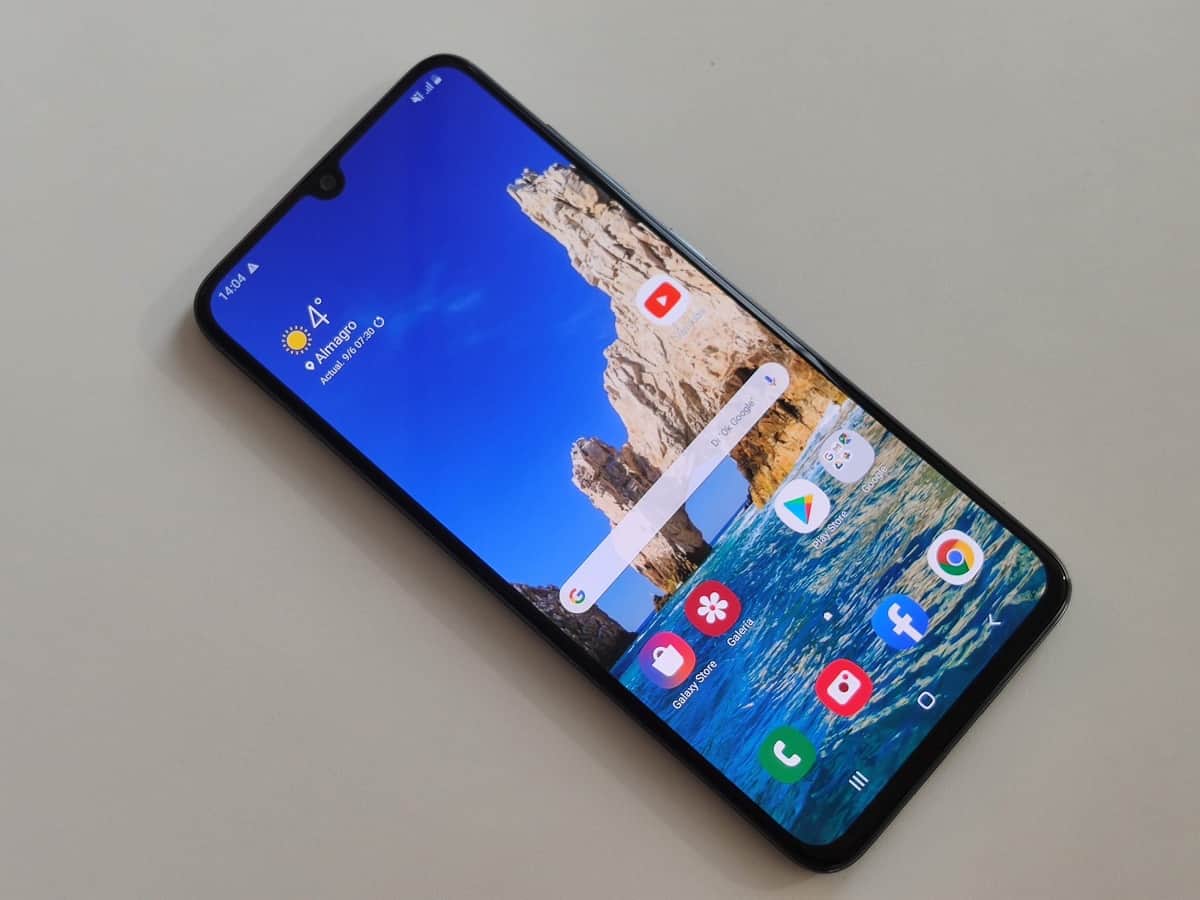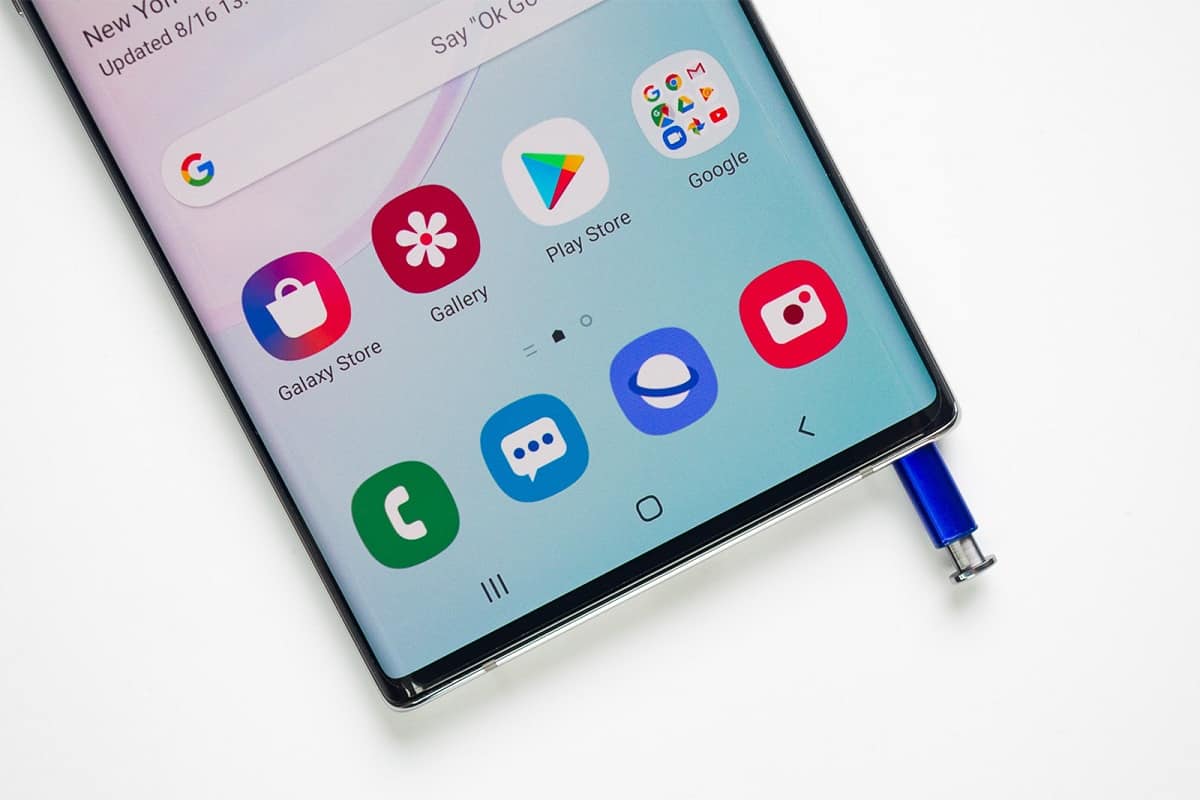La Carpeta segura es una función muy útil en los dispositivos Samsung, los cuales te permiten mantener las aplicaciones y los archivos fuera de la vista de otras personas. Por ello, aquí te diremos qué hacer y habilita la carpeta de seguridad en tu móvil Samsung fácilmente y sin contratiempos.
Los dispositivos móviles Samsung son de los mejores en cuanto a seguridad y a funcionalidad con Android 10. De tal manera que este año esperamos el dispositivo inteligente Samsung Galaxy S20 y esto es todo lo que sabemos hasta el momento.
También puedes llevar tus dispositivos móviles o tablets a nuestra tienda Mundo del móvil si presentan problemas, también te damos asesoría completa acerca de cualquier móvil inteligente que quieras obtener o actualizar el software. De esta forma podrás tener a punto tu móvil sin daños y con su sistema operativo actualizado.
Tabla de Contenidos
- 1 Habilita la carpeta de seguridad en tu móvil Samsung: ¿cómo funciona la carpeta segura?
- 2 Habilita la carpeta de seguridad en tu móvil Samsung sin contratiempos
- 3 ¿Necesitas reparar cualquier dispositivo? En Mundo del móvil somos los mejores.
- 4 Habilita la carpeta de seguridad en tu móvil Samsung y ve a la configuración
- 5 Habilita la carpeta de seguridad en tu móvil Samsung y Agrega aplicaciones allí
- 6 ¿Cómo mover archivos a la Carpeta segura?
Habilita la carpeta de seguridad en tu móvil Samsung: ¿cómo funciona la carpeta segura?
La carpeta segura de Samsung es una aplicación que te permite ocultar una parte de tu dispositivo inteligente. Además, utiliza la plataforma de seguridad Knox de Samsung para crear una nueva pantalla de inicio que está protegida por una contraseña o el sistema de biometría de tu móvil. No se puede acceder a las aplicaciones y archivos que colocas en la carpeta de seguridad a menos que desbloquees tu Carpeta segura.
Del mismo modo, puedes agregar una aplicación existente en tu móvil a tu Carpeta segura para crear una copia de la app. Esta aplicación no tendrá ninguno de tus archivos, caché e inicios de sesión existentes, por lo que es esencialmente una nueva instalación de la aplicación propiamente dicha. Puedes agregar también nuevas aplicaciones desde la Samsung Galaxy Store o desde la Google Play Store para instalarlas solo en la Carpeta segura.
Igualmente, los archivos en tu Carpeta segura tampoco se pueden abrir sin autenticación. Estos archivos no aparecerán en los exploradores de archivos normales ni en la aplicación de la Galería. Solo las aplicaciones que ya están en la Carpeta segura pueden acceder a tus archivos ocultos.
Habilita la carpeta de seguridad en tu móvil Samsung sin contratiempos
Si habilitas la carpeta de seguridad en tu móvil Samsung, primero debes verificar si tu dispositivo es compatible con esto. Esta característica única funciona con móviles habilitados para Samsung Galaxy Knox con Android 7.0 Nougat y sistemas operativos superiores. Estos son los smartphones que son compatibles con la función y así habilita la carpeta de seguridad en tu móvil Samsung:
1.- Serie Galaxy S, desde el S6 hasta el S10.
2.- Galaxy Note Series, comenzando desde el Note 8 hasta el Note 10.
3.- Galaxy Fold.
4.- Serie Galaxy A, incluidas las series A20, A50, A70 y A90.
5.- Galaxy Tab S Series, a partir del dispositivo S3.
Ahora bien, Antes de configurar tu Carpeta segura, necesitas primero una cuenta Samsung. Así que debes seguir las instrucciones de Samsung para que puedas crear una cuenta antes de continuar.
En los móviles Galaxy más nuevos, como el S10 y el Note 10, la aplicación ya vendrá preinstalada. Verifica el cajón de aplicaciones de tu dispositivo para confirmar si lo tienes instalado. Si tu dispositivo móvil no tiene la aplicación Secure Folder, puedes descargarla en la Google Play Store o en la Samsung Galaxy Store.
En tu móvil, ve a la aplicación Configuración y luego selecciona la opción Biometría y seguridad y luego Carpeta segura. En algunos dispositivos, el primer menú puede ser «Bloqueo de pantalla y seguridad» o simplemente «Seguridad». Ahora pedirá que inicies sesión en tu cuenta Samsung.
¿Necesitas reparar cualquier dispositivo? En Mundo del móvil somos los mejores.
Espera a que el dispositivo cree tu Carpeta segura. Este proceso puede demorar hasta un minuto, más o menos. Después, selecciona un tipo de pantalla de bloqueo para tu Carpeta segura. Dependiendo de tu móvil, puedes elegir un patrón, un PIN o una contraseña y también habilitar la biometría de huellas digitales incorporada en tu smartphone.
Ahora tu Carpeta segura estará disponible para que la utilices como cualquier otra aplicación de Android en tu dispositivo. Busca el acceso directo de la aplicación Carpeta segura en la pantalla de inicio en el cajón de aplicaciones.
Habilita la carpeta de seguridad en tu móvil Samsung y ve a la configuración
Después de activar tu Carpeta segura, es una buena idea echar un vistazo a la configuración. Puedes acceder a la configuración presionando el botón de tres puntos en la parte superior derecha de la pantalla de la app Carpeta segura.
También puedes administrar tus aplicaciones seguras y editar el tipo de bloqueo, la configuración de bloqueo automático, la configuración de la cuenta y las notificaciones. Puedes personalizar la apariencia y el nombre del icono de Carpeta segura en el cajón de tu aplicación.
Habilita la carpeta de seguridad en tu móvil Samsung y Agrega aplicaciones allí
Puedes agregar aplicaciones a tu Carpeta segura. Para hacer esto, ve a tu Carpeta segura y presiona el botón «Agregar aplicaciones». Ahora puedes agregar una aplicación que ya esté en tu dispositivo o instalar una nueva aplicación desde la Google Play Store o desde la Samsung Galaxy Store.
Si agregas una aplicación que ya está en tu dispositivo móvil crea otra copia de la aplicación en tu smartphone con su propia caché y archivos almacenados. Si duplicas una app de mensajería como WhatsApp o Telegram, puedes iniciar sesión en una cuenta diferente dentro de tu Carpeta segura. Estas aplicaciones conservarán tu historial y la caché. Incluso después de salir de la carpeta segura.
Esto también se aplica a la navegación web. Por ejemplo, si instalas Chrome en la carpeta segura, aún puedes conservar el historial, los inicios de sesión y los marcadores guardados en la aplicación segura, a diferencia del modo de incógnito.
¿Cómo mover archivos a la Carpeta segura?
Además de las aplicaciones, también puedes mover algunos archivos desde tu dispositivo a la carpeta segura y lo puedes hacer de dos maneras.
La primera forma es ir a la aplicación Mis archivos o a la aplicación Galería en el cajón de las apps. Ahora selecciona los archivos y carpetas que quieres guardar con una larga pulsación. Después, pulsa el botón de menú de tres puntos en la esquina superior derecha y selecciona la opción de «Mover a carpeta segura».
Ahora se te pedirá que verifiques tu identidad usando tu pantalla de bloqueo nuevamente y después se moverán. Para acceder a estos archivos, utiliza la aplicación Mis archivos o Galería dentro de la Carpeta segura.
Puedes ir a tu Carpeta segura y pulsar el botón «Agregar archivos». Desde aquí, puedes seleccionar Mis archivos o el explorador de imágenes, audio, vídeo y documentos. Luego, puedes elegir uno o más de los archivos y presionar «Listo» en la parte inferior de la pantalla para moverlos a la Carpeta segura.
Si tienes un dispositivo Umi y necesitas repararlo, cambiarle la pantalla, actualizarlo o cambiarle el sistema operativo, nuestros técnicos pueden hacer este trabajo de la mejor manera. De tal forma que puedas tener tu móvil 100% funcional y sin daños de ningún tipo.